这是一种在mimoLive制作中包括来自Facebook的评论的替代方法。
请注意:
从2021年4月起,mimoLive 5.10.1b3可以通过内置的社会媒体源读取Facebook的评论,但他们是匿名的,除非浏览者将mimoLive广告到他们的 "业务整合"。当我们与Facebook合作,希望在未来解决这个问题时,这里显示的方法可以让你访问评论,包括评论者的名字和头像。
Facebook现在以透明网页的形式提供广播图形。图形可以从Facebook Live Producer控制,并在网络浏览器捕获源的帮助下显示在mimoLive。这个图形包提供的一个元素,是显示评论的能力。
在 facebook 上观看快速教程:
https://www.facebook.com/boinxsoftware/videos/243571667551553
寻找Facebook直播的制作人
第一件事是找到现场制片人。
- 如果你在Facebook中设置了一个预定的直播流,你将已经使用了Facebook Live Producer,你可以提前着手设置图形。
- 如果你使用mimoLive Facebook整合开始一个临时的直播流,你将不得不去该直播流的Live Producer页面。
你可以通过以下方式访问现场制片人 URL: https://facebook.com/live/producer/videoID
你需要更换 视频ID 与你的直播流的实际ID。你可以通过查看以下内容找到它 URL 你在Facebook上的直播流:
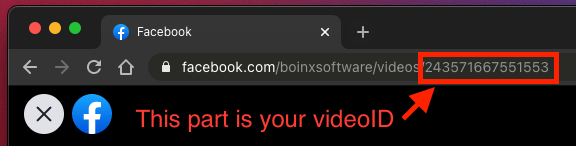
一旦你打开现场视频制作者,找到 "图形 "标签:
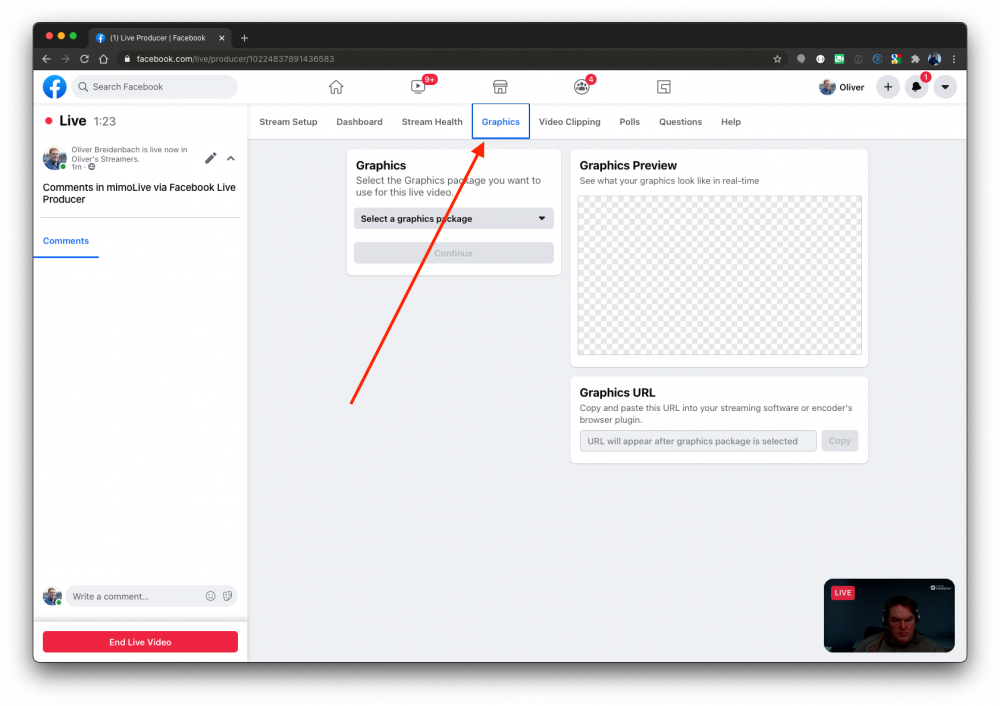
然后,点击 "选择一个图形包",选择一个你喜欢的。这一选择确定了图形的外观:
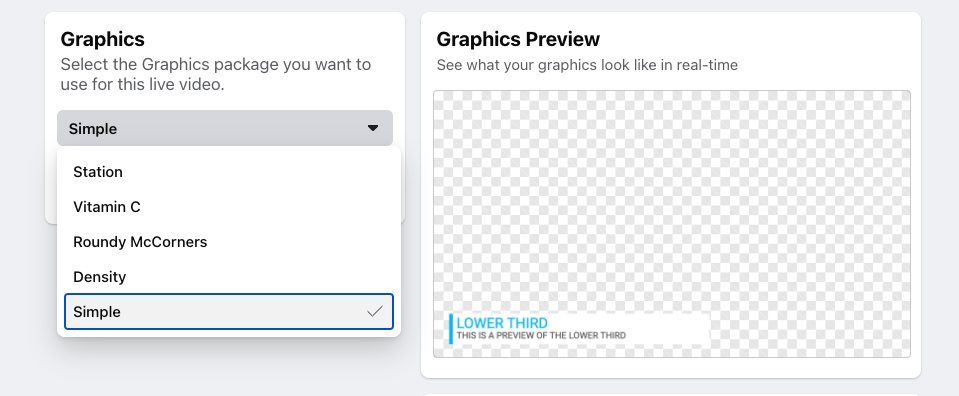
接下来,点击 "继续":
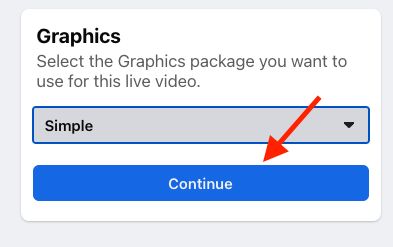
Facebook现在创建并显示了一个 "图形 URL".把这个复制到剪贴板上。
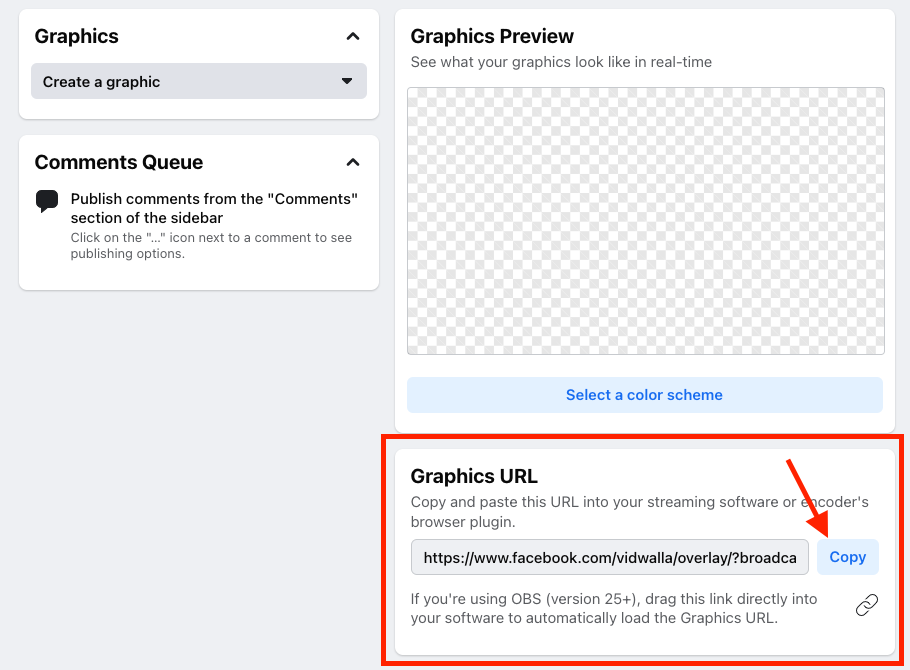
切换到mimoLive,添加一个网络浏览器源并粘贴到 URL 进入 URL 领域:
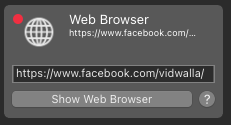
在你的图层堆栈的顶部添加一个 "Placer "图层,给它指定网络浏览器的来源,并将其切换为实时状态:
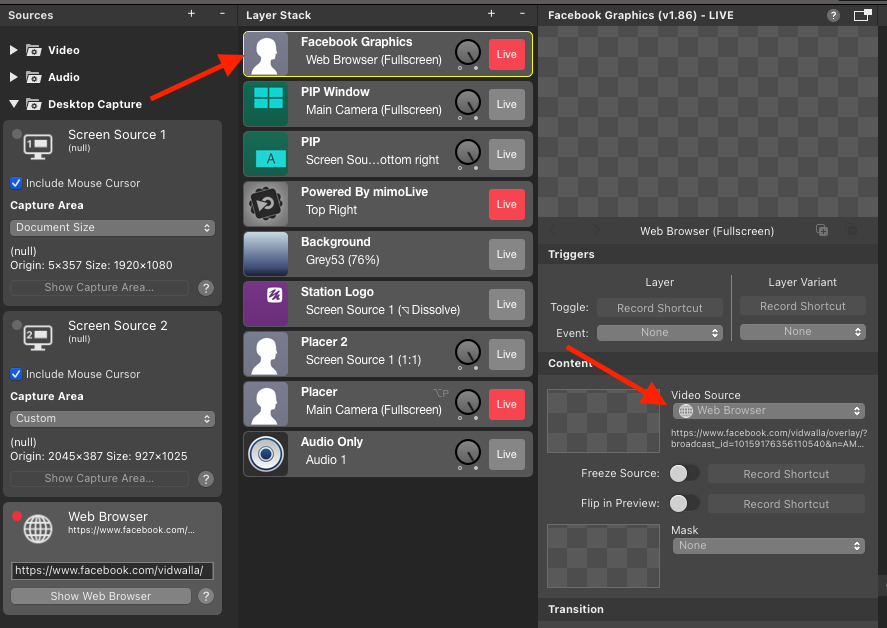
mimoLive现在被设置为从Facebook Live Producer接收图形。
显示评论
一旦人们开始观看你的直播流,他们的评论将显示在直播制作人的左栏。在他们的评论旁边,有一个带3个点的按钮,可以让你访问命令:
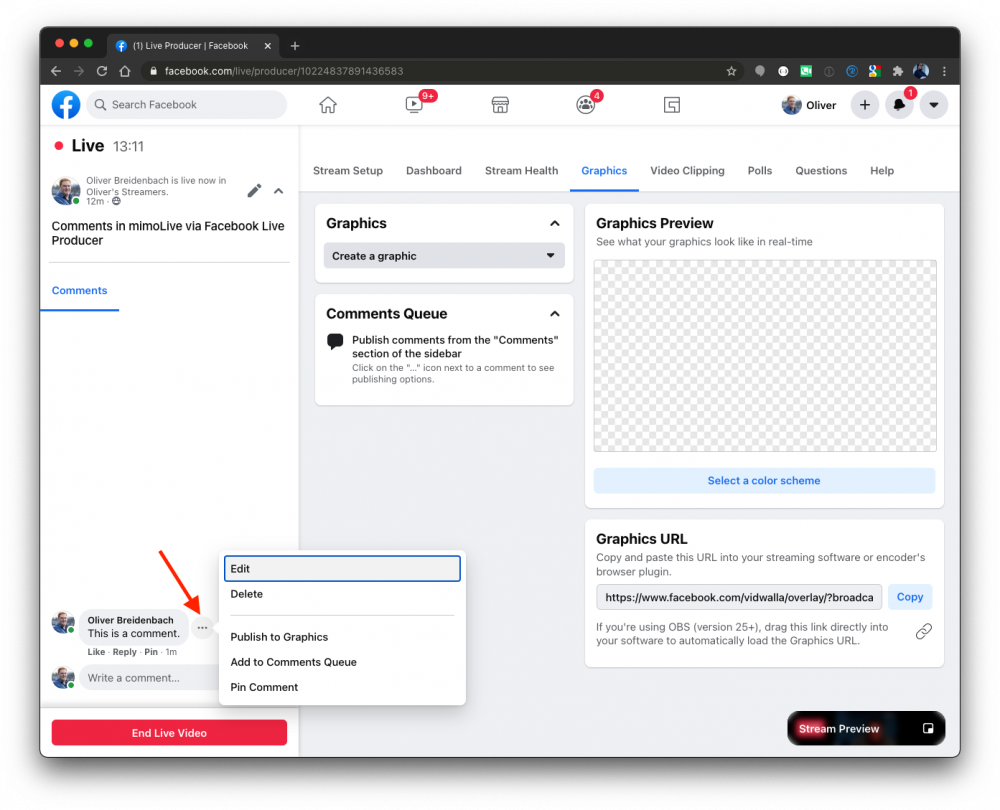
选择 "公开到图形"。这将把它推入评论队列并在屏幕上呈现:
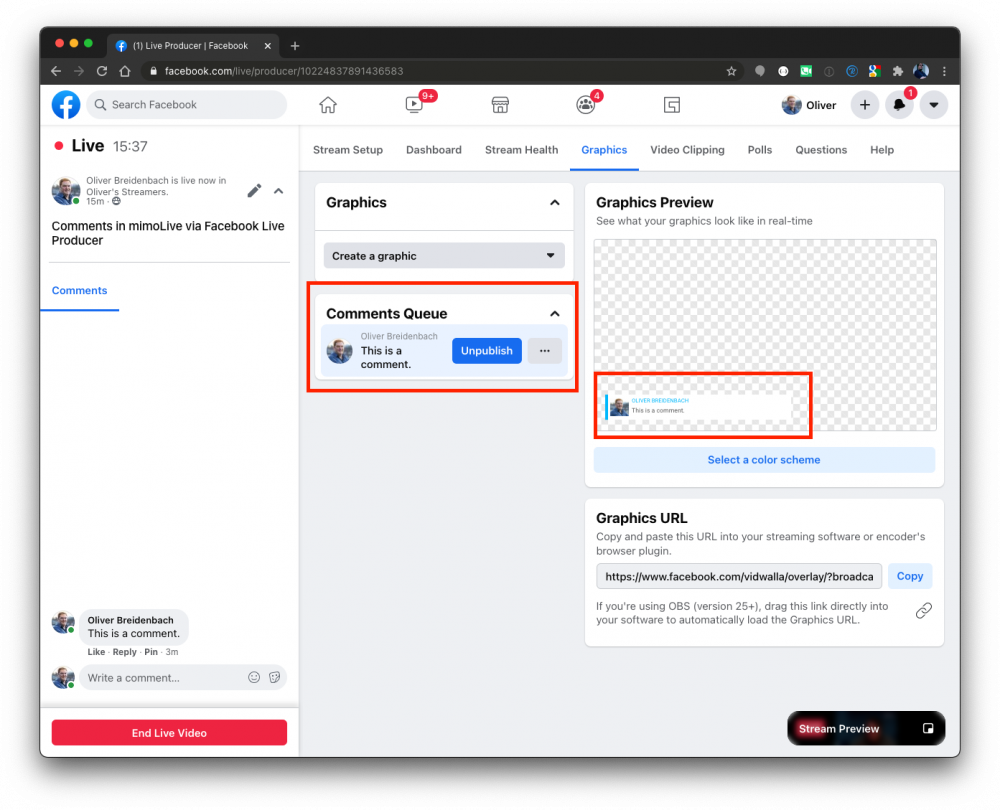
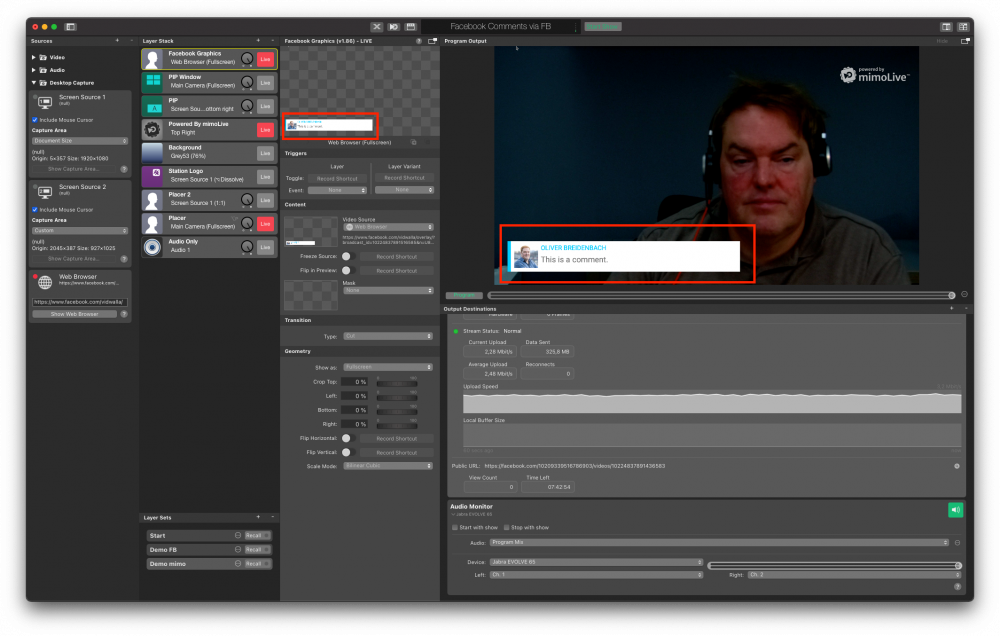
要从流中删除评论,点击 "取消发布":
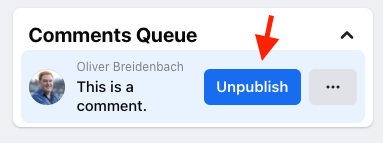
Live Producer图形包还有许多功能供你探索。请记住,Live Producer不一定要和mimoLive在同一台电脑上运行,整合是通过一个 URL 这在互联网的任何地方都是有效的,所以一个单独的人可以代表你来操作这个。

